上一篇
实用秘籍 一键卸载无忧—微软拼音输入法彻底安全移除技巧【办公安全提醒】
- 云服务器供应
- 2025-08-12 20:07:52
- 4
🔧 实用秘籍 | 一键卸载无忧——微软拼音输入法彻底安全移除技巧 🔧
📅 信息更新日期:2025-08
🚀 为什么卸载微软拼音?
微软拼音虽是Windows系统“原住民”,但若你已习惯其他输入法(如搜狗、百度),或需释放系统资源,彻底卸载是个好选择!💻
⚠️ 卸载前必看注意事项
- 备份数据 💾:虽卸载输入法通常不影响文件,但养成备份习惯更安心。
- 安装替代输入法 🔄:提前装好其他输入法(如搜狗/百度/QQ),避免卸载后“打字难”。
- 关闭自动更新 ⏸️:系统更新可能恢复默认输入法,需禁用自动更新(组策略编辑器可搞定)。
🔧 卸载步骤(Windows 10/11)
-
打开设置 ⚙️:
- 快捷键:
Win + I - 或点击“开始”菜单 → “设置”(齿轮图标)
- 快捷键:
-
进入语言设置 🌐:
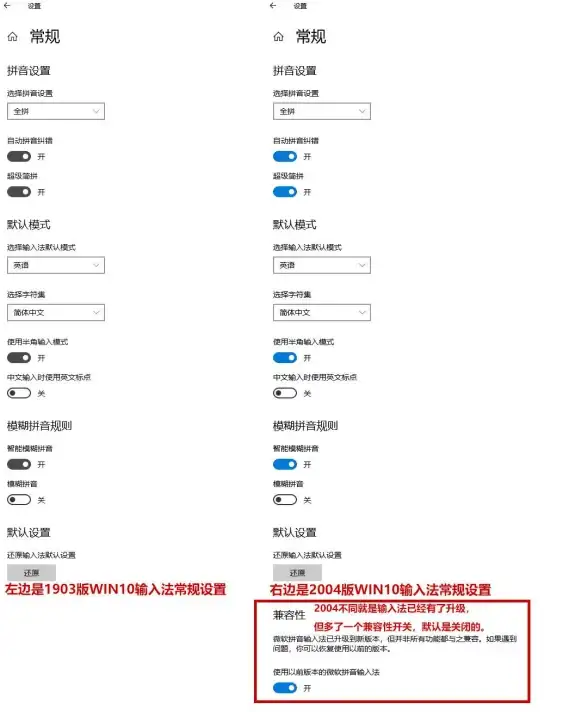
选择“时间和语言” → “语言和区域”。
-
移除微软拼音 🗑️:
- 在“首选语言”下点击“中文(简体)” → “选项”。
- 找到“微软拼音” → 点击“删除”。
- 若列表中有多个版本(如“微软拼音体验版”),需逐一删除!
-
禁用系统恢复(进阶) 🔄:
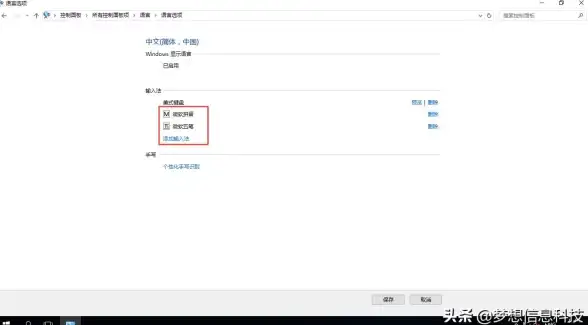
- 返回“语言和区域” → 将新语言(如英文)设为默认。
- 重启电脑,降低系统自动恢复概率。
💡 高级技巧:彻底清理残留
若卸载后仍有进程,用管理员权限运行PowerShell命令:
Get-WindowsPackage -Online | Where-Object {$_.PackageName -match "Microsoft.Pinyin"} | Remove-WindowsPackage -Online -NoRestart
此命令将扫描并移除与微软拼音关联的系统级组件包。
⚠️ 常见问题解决
- 搜索栏失效 🔍:
进入“控制面板 → 区域 → 管理 → 更改系统区域设置”,勾选“Beta版: Unicode UTF-8”后重启。 - 系统更新恢复 🔄:
用组策略编辑器(gpedit.msc)禁用输入法自动更新功能。 - 误删组件 🆘:
通过“设置 → 系统 → 恢复”执行系统还原点回滚,或运行:DISM /Online /Cleanup-Image /RestoreHealth
🎉 卸载成功!接下来做什么?
- 试试新输入法,如:
- 搜狗输入法:智能联想+海量词库,打字如飞!🚀
- 百度输入法:语音输入+手写识别,懒人福音!🎤
- QQ输入法:简洁界面+极速响应,高效办公必备!⚡
📌 小贴士:微软拼音的稳定性与系统兼容性仍具优势,若仅因临时需求(如节省磁盘空间)删除,可能得不偿失,建议优先通过“默认输入法切换”或“禁用快捷键”优化体验,保留系统完整性。
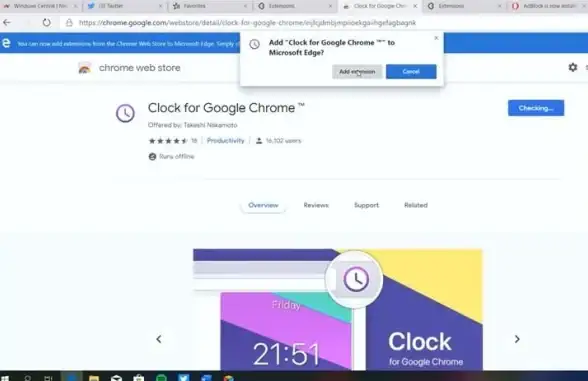
💪 行动起来:按照步骤操作,让你的电脑告别“冗余输入法”,输入体验更流畅!
本文由 云厂商 于2025-08-12发表在【云服务器提供商】,文中图片由(云厂商)上传,本平台仅提供信息存储服务;作者观点、意见不代表本站立场,如有侵权,请联系我们删除;若有图片侵权,请您准备原始证明材料和公证书后联系我方删除!
本文链接:https://up.7tqx.com/fwqgy/598107.html

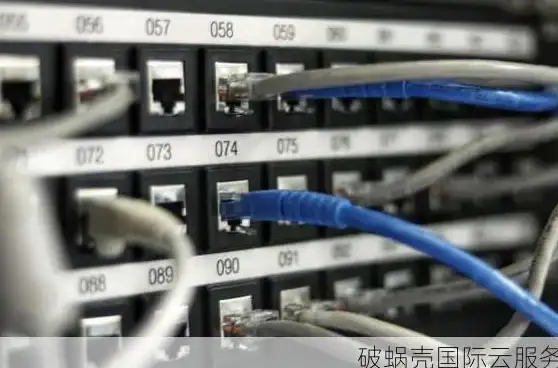


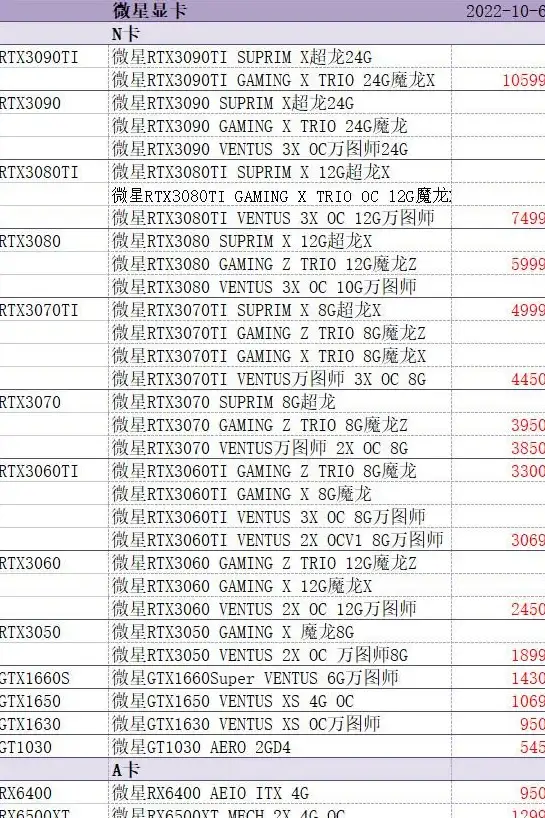
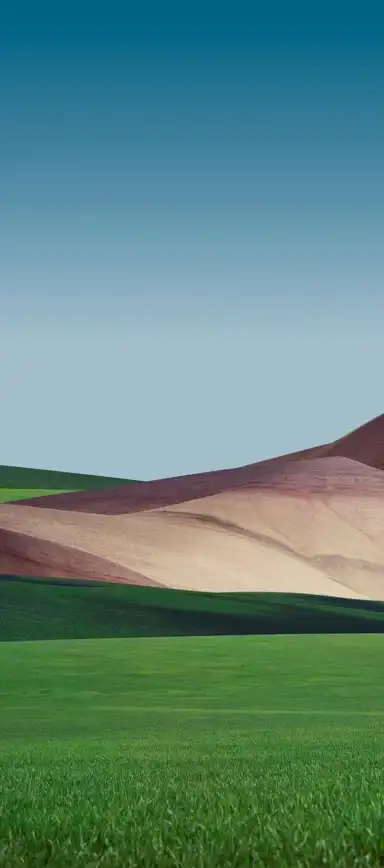

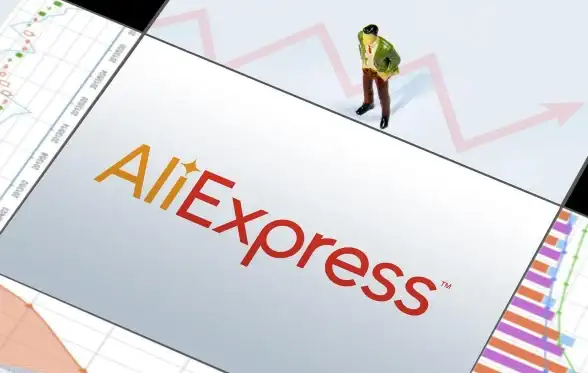

发表评论